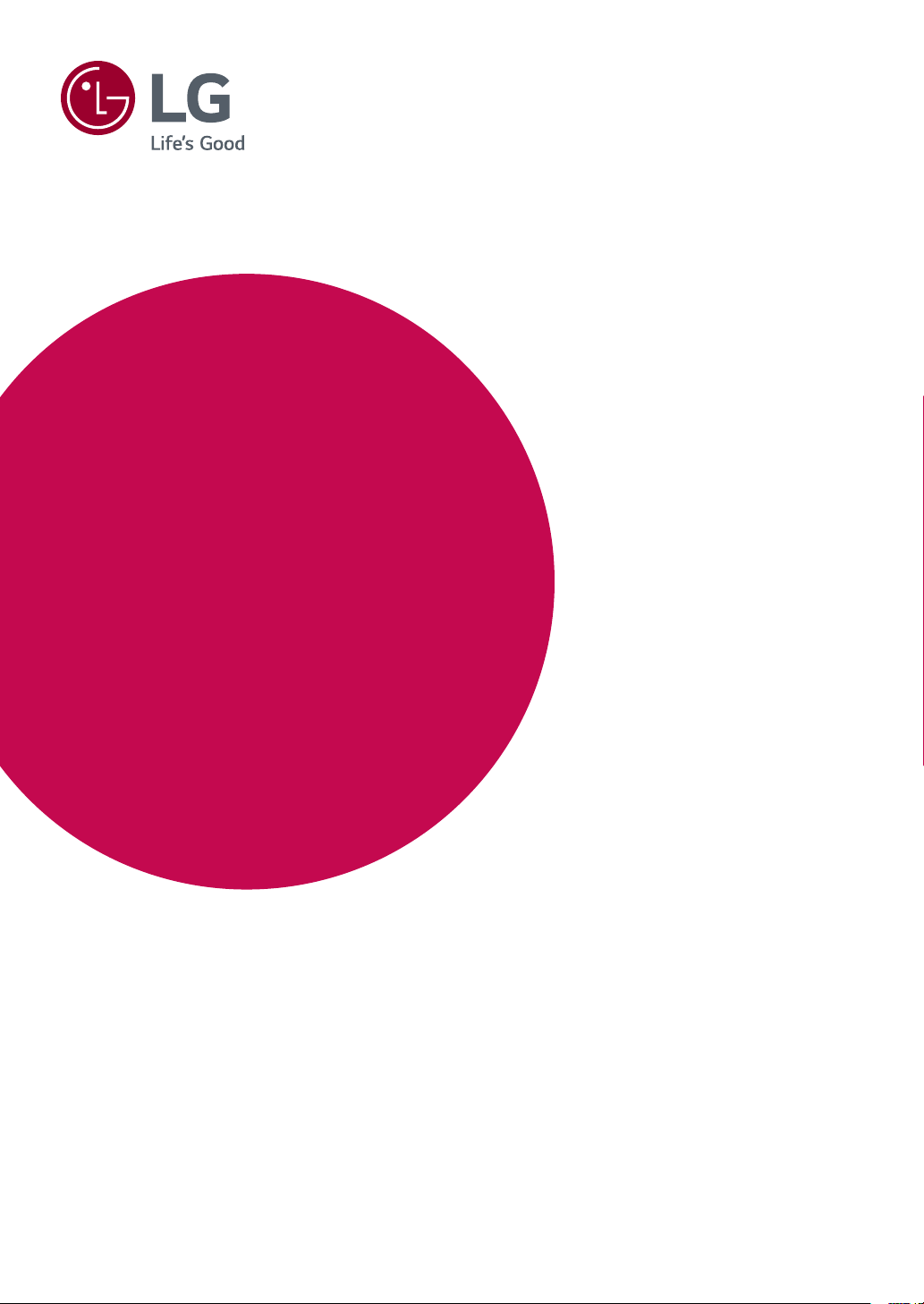
INSTRUKCJA OBSŁUGI
MONITOR LED Z
MATRYCĄ IPS
MONITOR LED*
* Monitory LED rmy LG to monitory LCD z podświetleniem LED.
Przed rozpoczęciem użytkowania produktu należy
dokładnie zapoznać się z informacjami dotyczącymi
bezpieczeństwa.
34UC87
34UC87M
www.lg.com
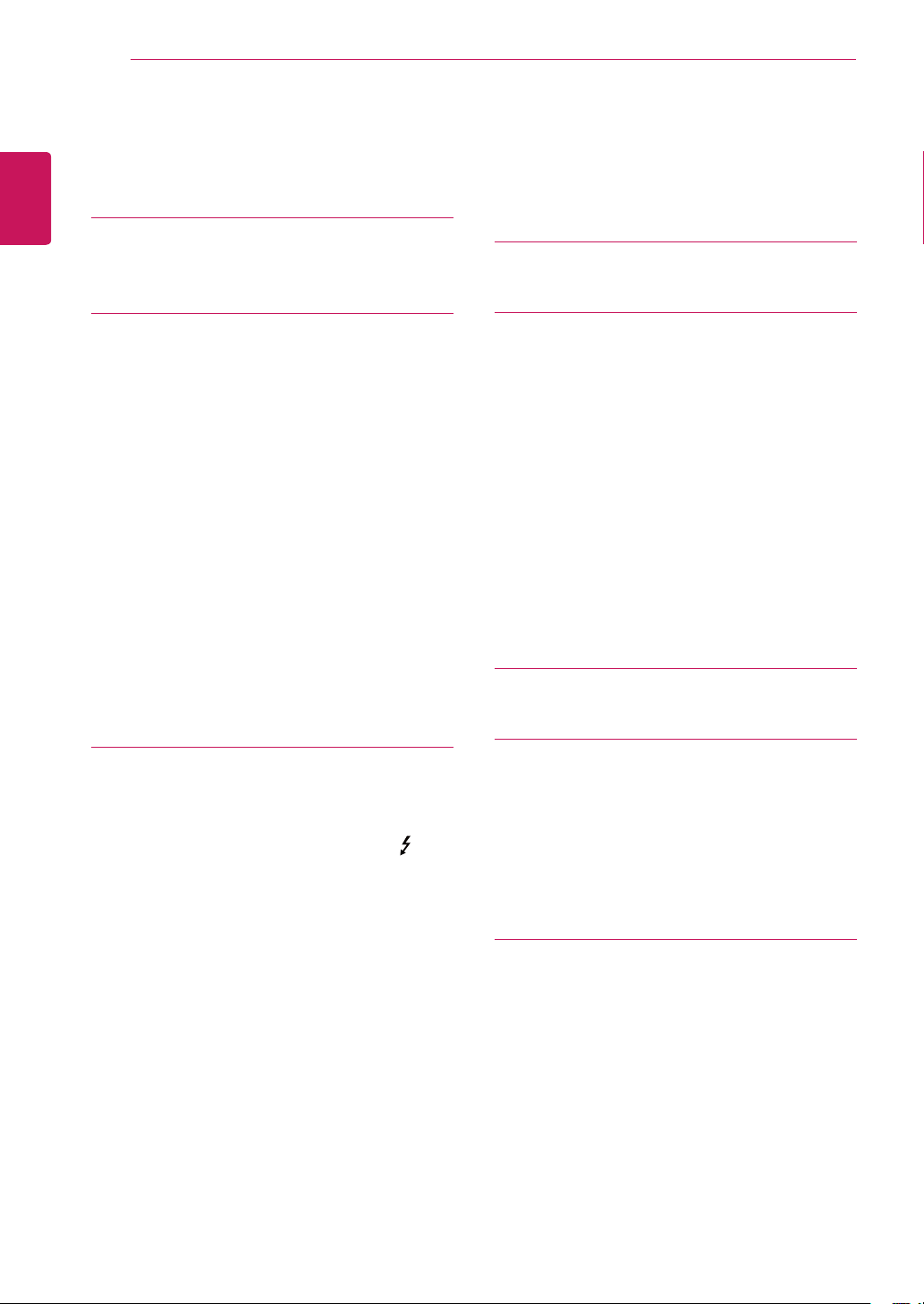
SPIS TREŚCI
2
SPIS TREŚCI
3 LICENCJE
POLSKI
4 MONTAŻ I PRZYGOTOWANIE DO
PRACY
4 Elementy zestawu
5 Opis produktu i przycisków
5 - Korzystanie z przycisku joysticka
6 - Złącza wejściowe
7 Przenoszenie i podnoszenie monitora
8 Montaż monitora
8 - Montaż podstawy
9 - Montaż na płaskiej powierzchni
9 - Regulacja wysokości podstawy
10 - Regulacja kąta
11 - Porządkowanie przewodów
11 - Korzystanie z blokady Kensington
12 - Montaż na ścianie
14 KORZYSTANIE Z FUNKCJI
MONITORA
14 Podłączanie do komputera
14 - Połączenie HDMI
15 - Połączenie DisplayPort
15 - Korzystanie ze złącza Thunderbolt ( )
16 Podłączanie urządzeń audio-wideo
16 - Połączenie HDMI
16 Podłączanie urządzeń peryferyjnych
16 - Połączenie z komputerem za pomocą
przewodu USB
17 - Podłączanie słuchawek
18 - Podłączanie czujnika IR
19 INSTALACJA APLIKACJI LG
MONITOR SOFTWARE
21 USTAWIENIA UŻYTKOWNIKA
21 Aktywacja menu głównego
21 - Funkcje menu głównego
22 Ustawienia użytkownika
22 - Ustawienia w menu
23 - Proporcje
24 - Funkcje
26 - PBP
27 - Obraz
28 - Kolor
29 - Ustawienia
30 - Ustaw. Fabry.
31 ROZWIĄZYWANIE PROBLEMÓW
33 DANE TECHNICZNE PRODUKTU
34 Fabryczny tryb obsługi (Tryby Ustawienia
wstępne, HDMI/ DisplayPort/ Thunderbolt
PC)
34 Taktowanie HDMI (wideo)
34 Dioda LED zasilania
35 PRAWIDŁOWA POSTAWA
35 Prawidłowa postawa podczas korzystania z
monitora
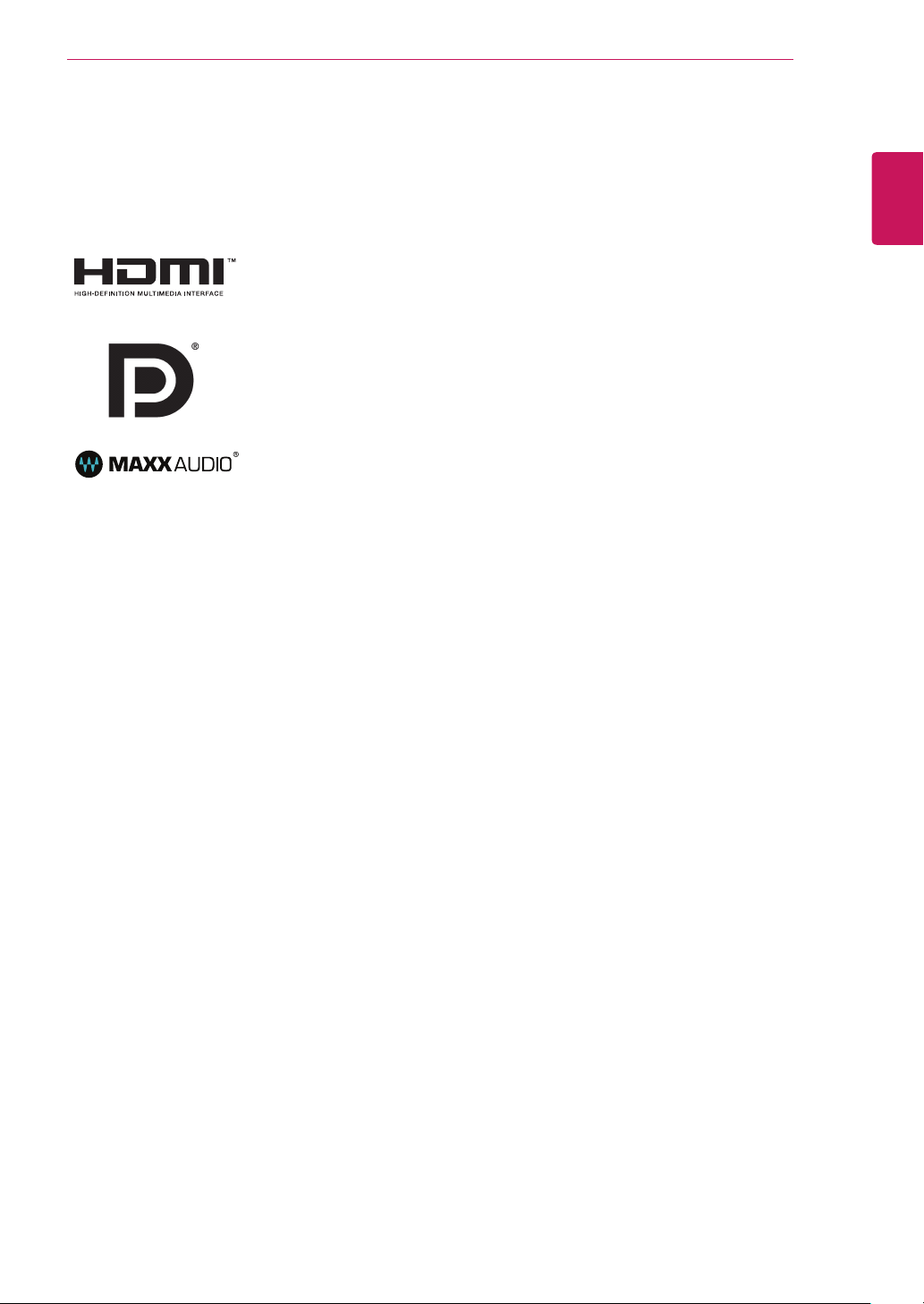
LICENCJE
LICENCJE
Różne licencje mają zastosowanie do różnych modeli. Więcej informacji na temat licencji można znaleźć na stronie
www.lg.com.
Terminy HDMI, HDMI High Definition Multimedia Interface oraz logo HDMI są znakami
towarowymi lub zarejestrowanymi znakami towarowymi HDMI Licesing, LLC w Stanach Zjednoczonych i innych krajach.
VESA, logo VESA, logo zgodności ze standardem DisplayPort i logo zgodności ze
standardem DisplayPort dla źródeł obsługujących dwa tryby to zarejestrowane znaki
towarowe stowarzyszenia Video Electronics Standards Association.
MaxxAudio i inne znaki towarowe MAXX są znakami towarowymi i/lub zastrzeżonymi
znakami towarowymi firmy Waves Audio Ltd.
3
POLSKI
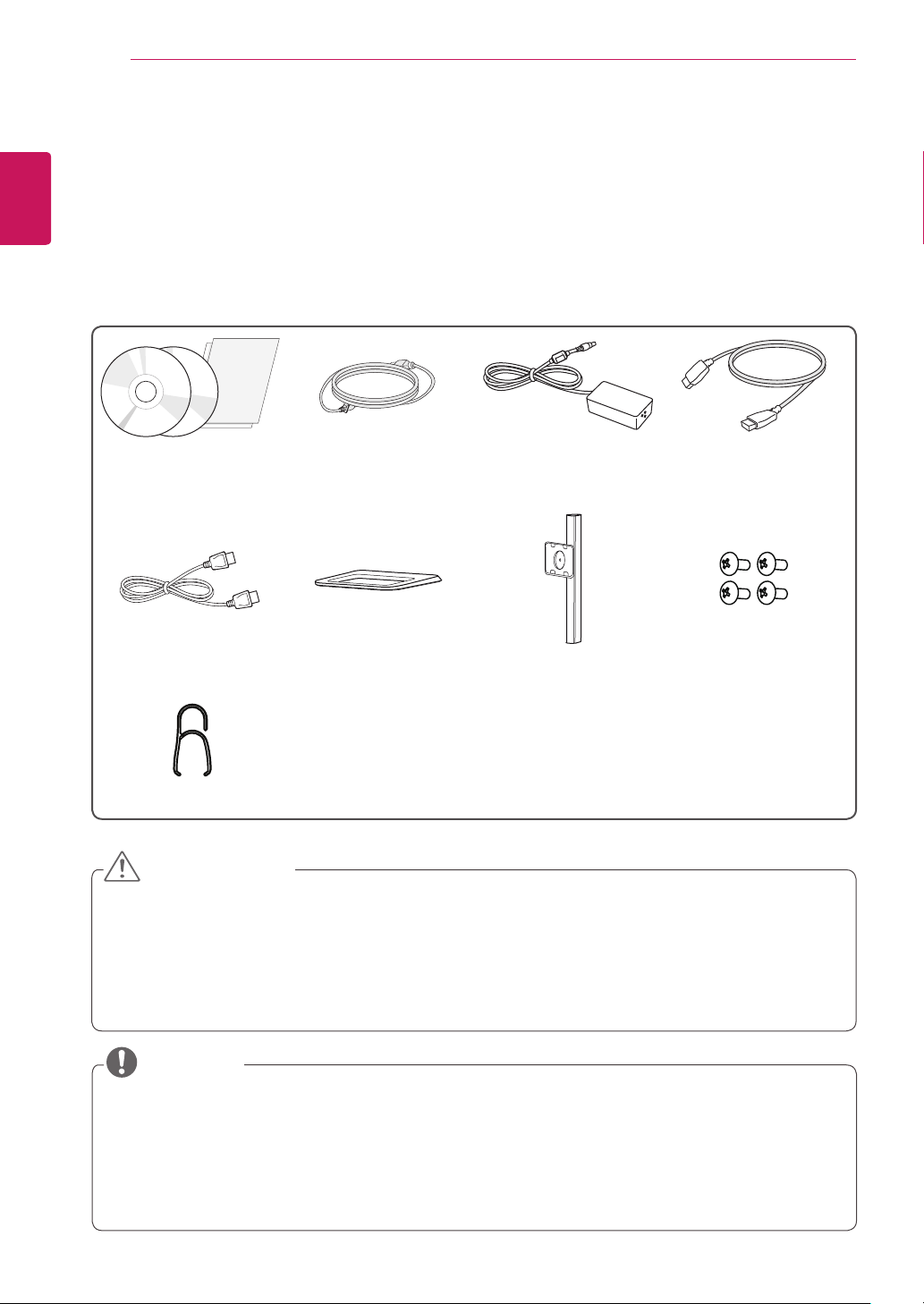
MONTAŻ I PRZYGOTOWANIE DO PRACY
4
MONTAŻ I PRZYGOTOWANIE DO PRACY
Elementy zestawu
POLSKI
Przed rozpoczęciem korzystania z produktu należy sprawdzić, czy wszystkie elementy znajdują się w opakowaniu.
W przypadku braku jakichkolwiek elementów w opakowaniu należy skontaktować się ze sprzedawcą, u którego
zakupiono produkt. Wygląd produktu i powiązanych z nim elementów może różnić się od pokazanych na tym
rysunku.
CD(instrukcją obsługi
/ oprogramowaniem /
Instrukcje) / karty
Przewód zasilający Zasilacz AC/DC Przewód HDMI
Przewód DisplayPort Stopka podstawy Nóżka podstawy
Uchwyt do przewodów
4 wkręty
(M4 x 10)
PRZESTROGA
yNależy zawsze korzystać z oryginalnych elementów, aby zapewnić bezpieczeństwo i prawidłowe działanie
produktu.
ySzkody i obrażenia ciała spowodowane stosowaniem niezatwierdzonych części nie są objęte gwarancją.
yZaleca się korzystanie z części dostarczonych w zestawie.
yW przypadku użycia przewodów niezatwierdzonych przez firmę LG na monitorze może nie być wyświetlany
obraz lub mogą pojawić się na nim zakłócenia.
UWAGA
yPoszczególne elementy zestawu mogą wyglądać inaczej niż przedstawiono na poniższym rysunku.
yWszystkie informacje dotyczące produktu zawarte w tej instrukcji obsługi, w tym także dane techniczne, mogą
zostać zmienione w celu poprawy jakości produktu, bez powiadomienia.
yDodatkowe akcesoria są dostępne w sklepach ze sprzętem elektronicznym i za pośrednictwem stron
internetowych. Informacje na ich temat można także uzyskać od sprzedawcy, u którego zakupiono produkt.
yPrzewód zasilający dołączony do zestawu może być różny w zależności od regionu.
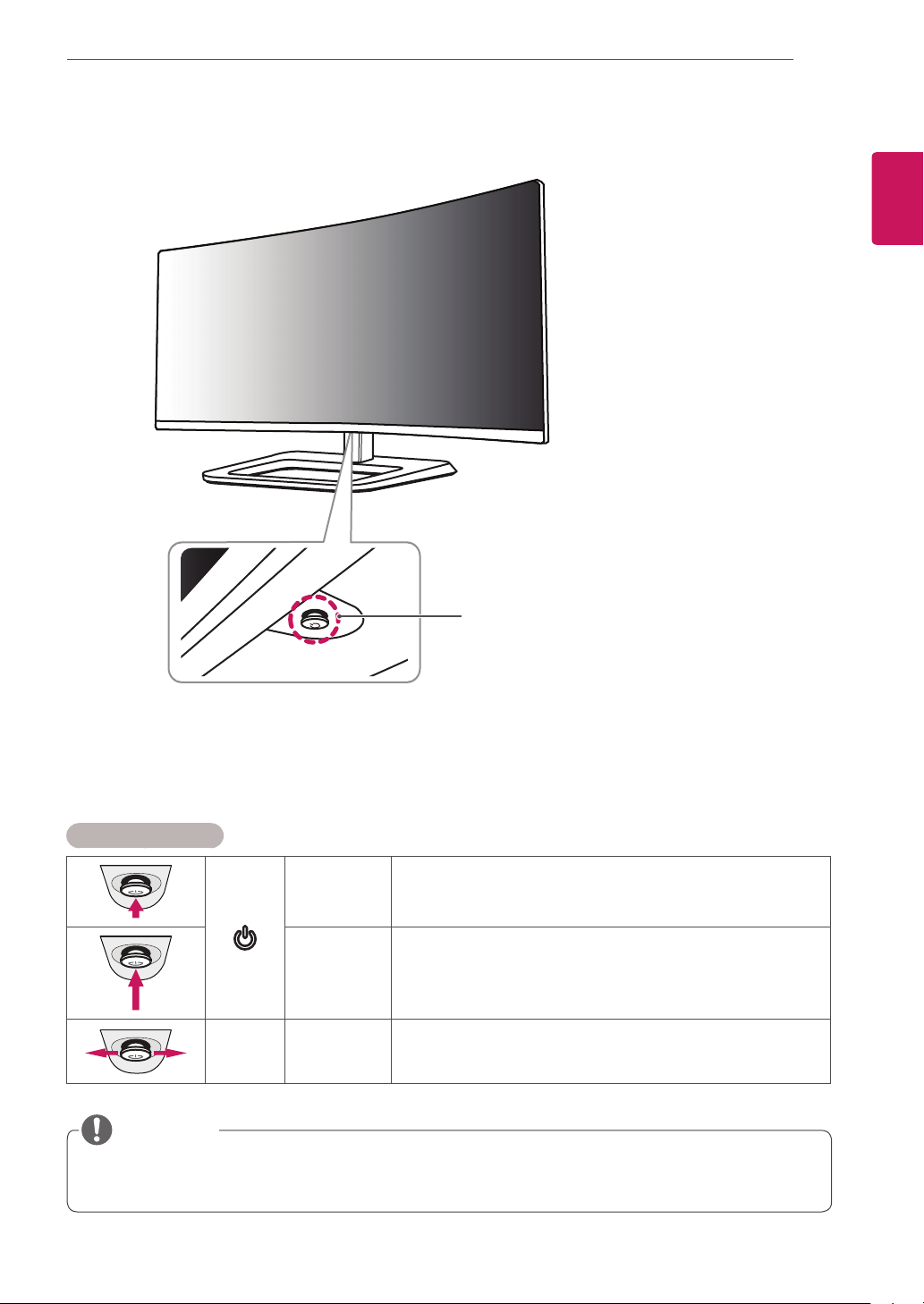
Opis produktu i przycisków
MONTAŻ I PRZYGOTOWANIE DO PRACY
5
POLSKI
Przycisk joysticka
Dioda LED zasilania
yDioda świeci zasilanie włączone
yDioda nie świeci zasilanie wyłączone
/
Korzystanie z przycisku joysticka
Naciskając przycisk joysticka lub poruszając go palcem w lewo lub w prawo można z łatwością sterować funkcjami
monitora.
Podstawowe funkcje
Włączanie Aby włączyć monitor, naciśnij palcem jeden raz przycisk joysticka.
Wyłączanie Naciśnij i przytrzymaj przycisk joysticka, aby wyłączyć monitor.
◄/►
Regulacja
głośności
Głośność można regulować poruszając przyciskiem joysticka w lewo/
prawo.
UWAGA
yPrzycisk joysticka znajduje się u dołu monitora.
yPrzed włączeniem monitora należy upewnić się, że przełącznik znajdujący się z tyłu produktu jest włączony.
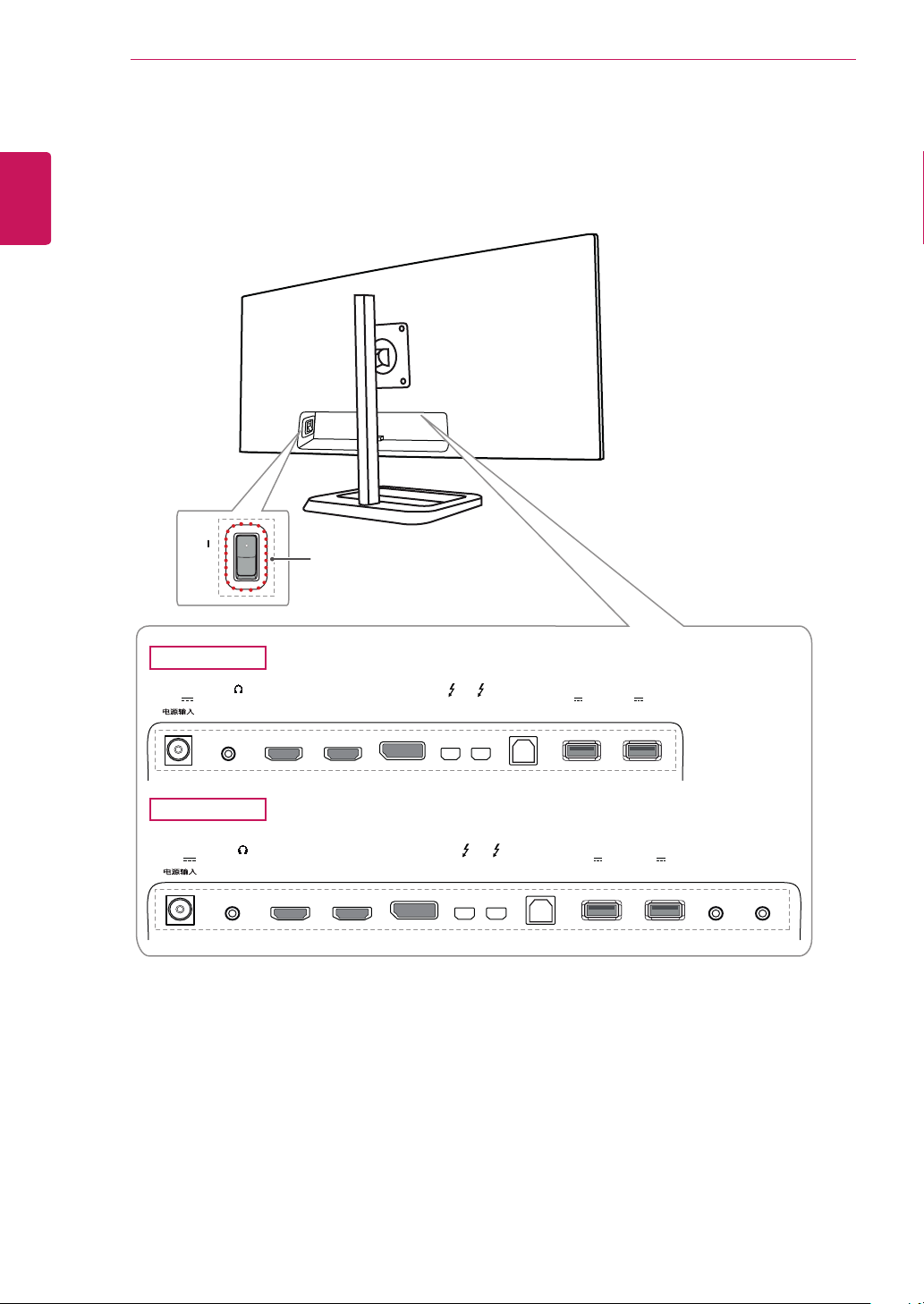
MONTAŻ I PRZYGOTOWANIE DO PRACY
6
Złącza wejściowe
POLSKI
ON
Przełącznik
34UC87
DC-IN
(19 V )
34UC87M
DC-IN
(19 V )
H/P
H/P
HDMI IN 1
HDMI IN 1
HDMI IN 2
HDMI IN 2
DP IN
DP IN
USB UP USB IN 1
5 V 1.1 A
USB UP IR IN IR OUTUSB IN 1
5 V 1.1 A
USB IN 2
5 V 1.1 A
USB IN 2
5 V 1.1 A
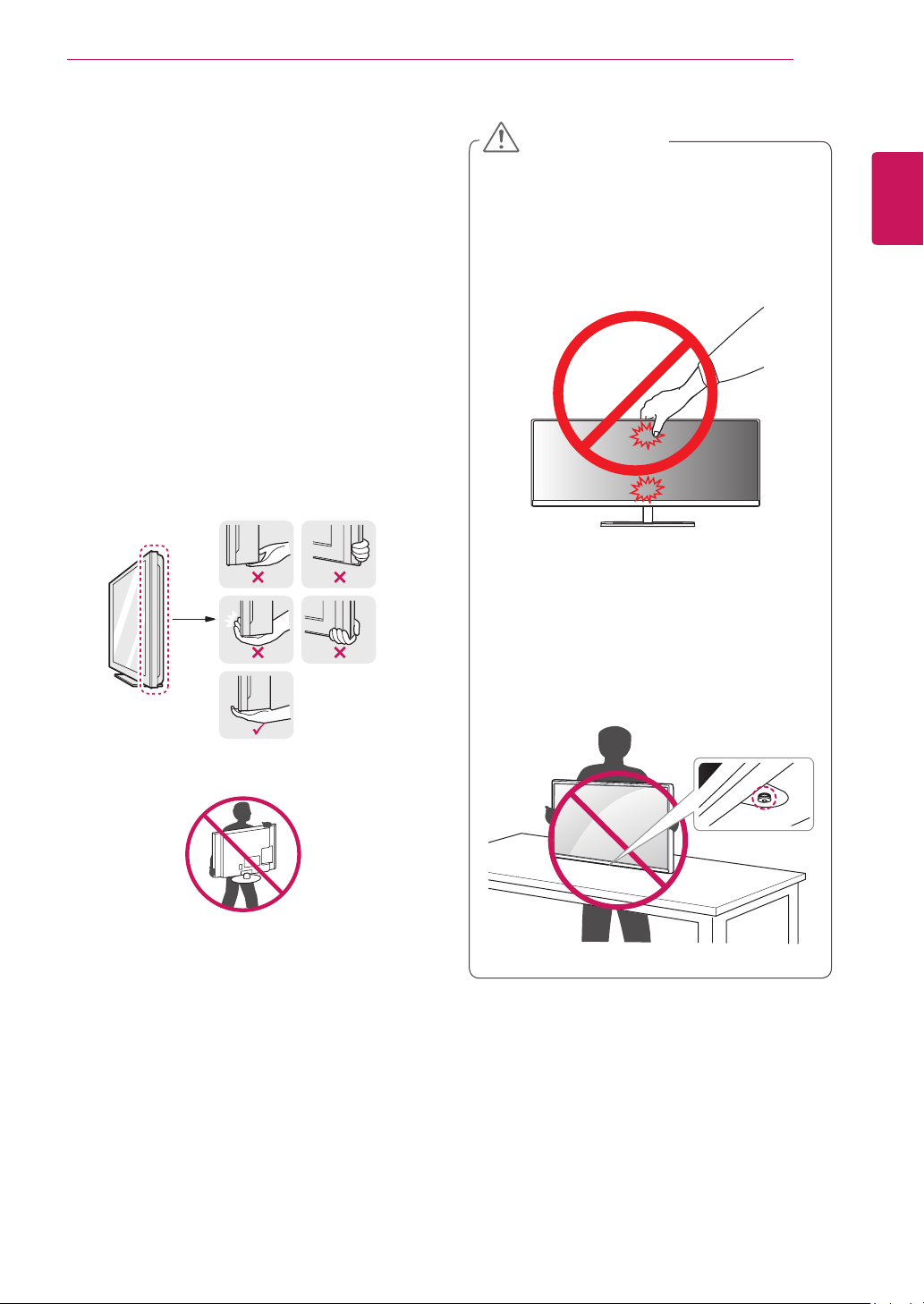
MONTAŻ I PRZYGOTOWANIE DO PRACY
7
Przenoszenie i podnoszenie monitora
Podczas przenoszenia lub podnoszenia monitora
należy przestrzegać poniższych instrukcji. Pomogą
one uniknąć jego zarysowania lub uszkodzenia, a
także zapewnić bezpieczny transport niezależnie od
kształtu i rozmiaru urządzenia.
yPrzed przeniesieniem monitora zaleca się
umieszczenie go w oryginalnym kartonie lub
opakowaniu.
yPrzed przeniesieniem lub uniesieniem monitora
należy odłączyć przewód zasilający i wszystkie
inne przewody.
yMonitor należy chwycić mocno u dołu i z boku
obudowy. Nie należy chwytać monitora za sam
panel.
PRZESTROGA
yNależy w miarę możliwości unikać dotykania
ekranu monitora.
Niezastosowanie się do tego zalecenia
-
może spowodować uszkodzenie powłoki
ekranu albo niektórych pikseli służących do
generowania obrazu.
yW przypadku korzystania z panelu monitora bez
przymocowanej stopki podstawy używanie przycisku joysticka, znajdującego się na monitorze,
może przyczynić się do zachwiania stabilności
i upadku monitora, co może spowodować uszkodzenie urządzenia i zranić osoby znajdujące się
w pobliżu. Dodatkowo przycisk joysticka może w
takich warunkach nie działać prawidłowo.
POLSKI
yMonitor należy trzymać ekranem skierowanym do
siebie, aby zmniejszyć ryzyko jego zarysowania.
yPodczas transportu monitora należy chronić go
przed wstrząsami i drganiami.
yPodczas transportu monitor należy trzymać w
pozycji pionowej – nie wolno obracać go ani
pochylać na bok.
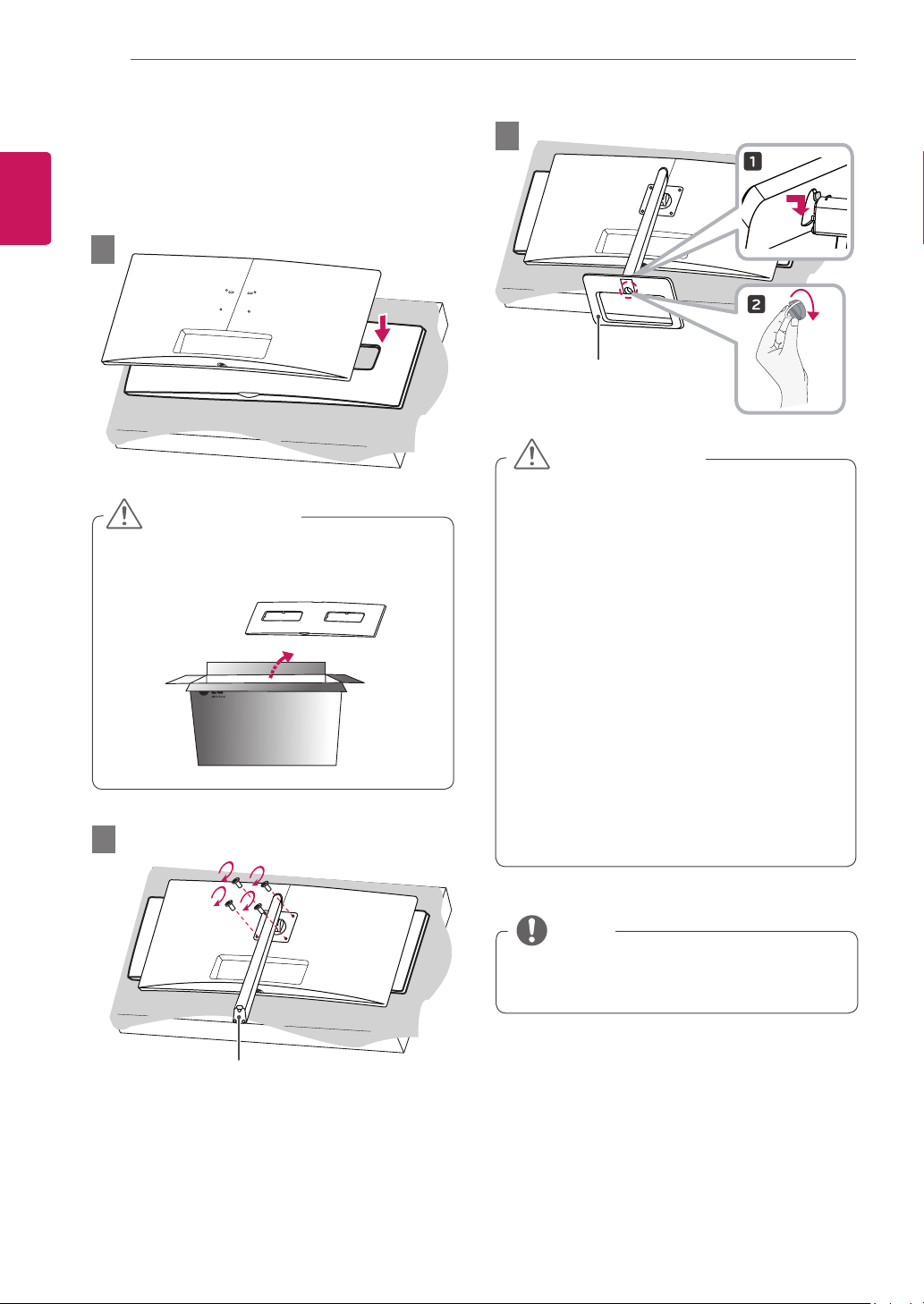
MONTAŻ I PRZYGOTOWANIE DO PRACY
8
Montaż monitora
Montaż podstawy
POLSKI
1
PRZESTROGA
yAby zapobiec uszkodzeniu ekranu, połóż moni-
tor ekranem do dołu na specjalnej podkładce
znajdującej się wewnątrz opakowania.
2
3
Stopka podstawy
PRZESTROGA
yIlustracje zawarte w tym dokumencie
przedstawiają standardowe procedury, dlatego
elementy na nich prezentowane mogą różnić
się od zakupionego produktu.
yUżycie zbyt dużej siły podczas dokręcania
wkrętów może spowodować uszkodzenie
monitora. Spowodowane w ten sposób
uszkodzenia nie są objęte gwarancją.
yPodczas dokręcania wkrętów mocujących
stopkę podstawy do nóżki podstawy należy
przytrzymać dłonią stopkę podstawy.
yNie wolno przenosić monitora w pozycji
odwróconej, trzymając go jedynie za podstawę,
ponieważ może on wypaść z podstawy i
spowodować obrażenia ciała.
yNie wolno dotykać ekranu monitora podczas
unoszenia lub przenoszenia urządzenia.
Siła wywierana na ekran monitora może
spowodować jego uszkodzenie.
Nóżka podstawy
NOTA
yPodstawę można zdemontować, wykonując w
odwrotnej kolejności instrukcje montażu.
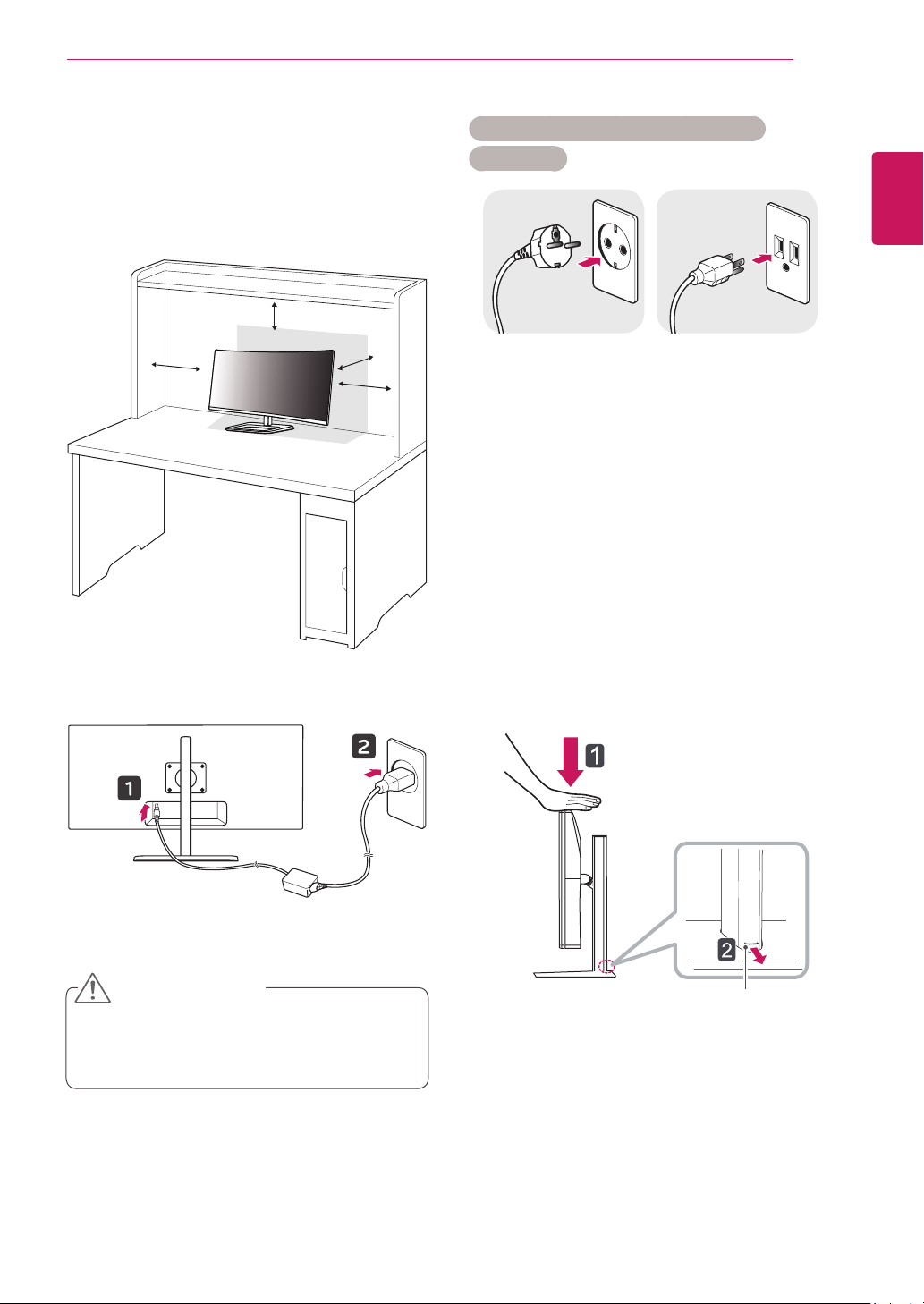
MONTAŻ I PRZYGOTOWANIE DO PRACY
9
Montaż na płaskiej powierzchni
Podnieś monitor i umieść go na płaskiej
1
powierzchni w pozycji pionowej. Monitor należy
ustawić w odległości co najmniej 10cm od ściany,
aby zapewnić właściwą wentylację.
10 cm
10 cm
10 cm
10 cm
Uwagi dotyczące podłączania przewodu
zasilającego
220 V 110 V
yNależy użyć przewodu zasilającego, który został
dostarczony w pakiecie razem z produktem.
Przewód ten należy podłączyć do uziemionego
gniazdka elektrycznego.
yW przypadku, gdy potrzebny jest dodatkowy
przewód, należy zakupić go u lokalnego
sprzedawcy lub udać się do najbliższego sklepu
ze sprzętem elektronicznym.
Regulacja wysokości podstawy
POLSKI
Przed podłączeniem produktu do gniazdka
2
sieciowego należy podłączyć do niego przewód
zasilający.
Naciśnij przycisk joysticka u dołu monitora, aby
3
włączyć monitor.
PRZESTROGA
yPrzed rozpoczęciem przenoszenia lub montażu
monitora należy odłączyć go od zasilania. Istnieje
ryzyko porażenia prądem elektrycznym.
Ustaw monitor umieszczony na stopce podstawy
1
w pozycji pionowej.
Pchnij monitor w dół i wyciągnij klamrę blokującą.
2
Monitor
Klamra blokująca
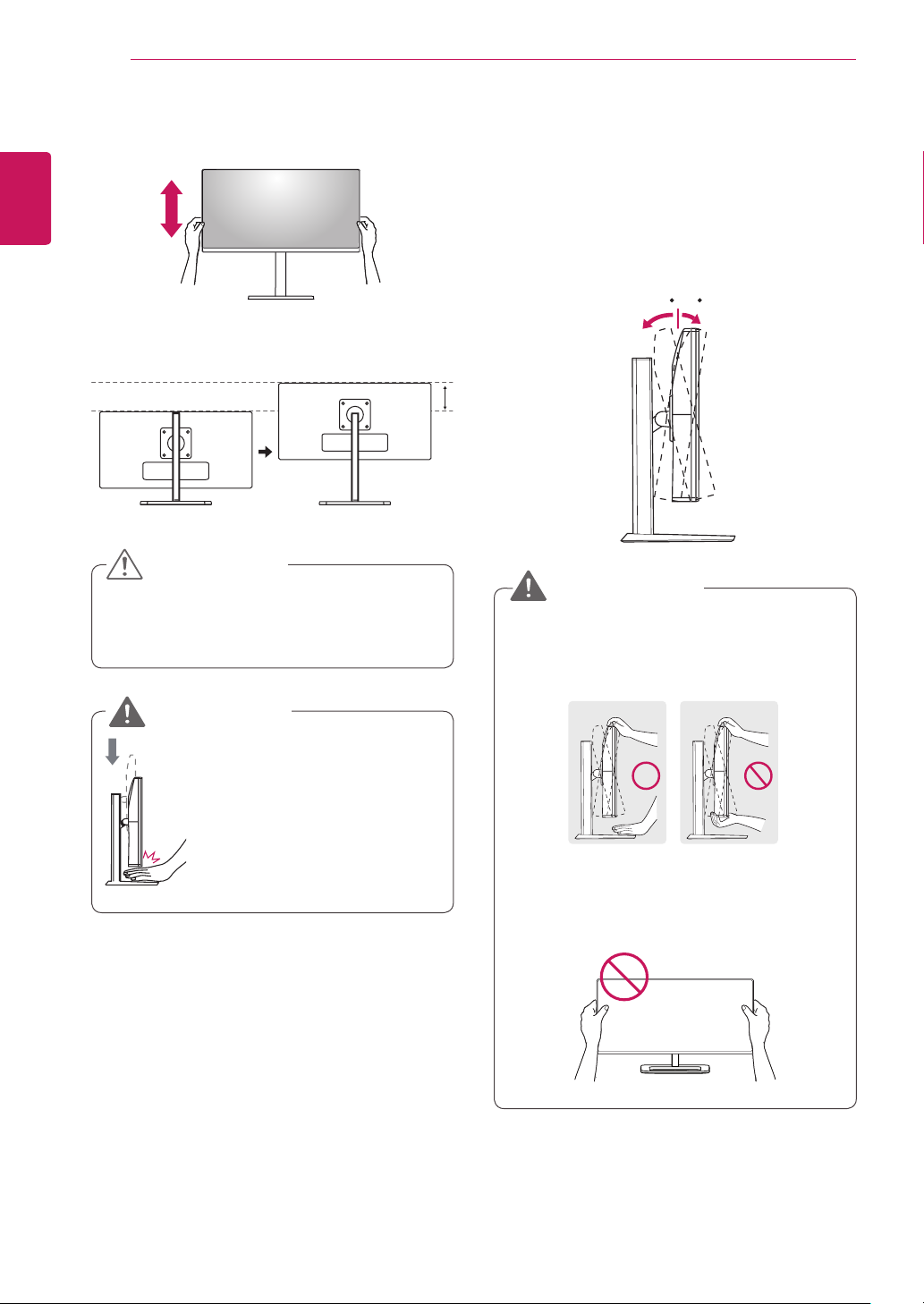
POLSKI
-515
-515
MONTAŻ I PRZYGOTOWANIE DO PRACY
10
W sposób zdecydowany uchwyć monitor obiema
3
rękoma i dokonaj regulacji.
Wysokość można regulować w zakresie
4
140,0 mm.
140,0 mm
Regulacja kąta
Ustaw monitor umieszczony na stopce podstawy
1
w pozycji pionowej.
Dostosuj kąt nachylenia ekranu. Aby zapewnić so-
2
bie wygodę korzystania z urządzenia, kąt nachylenia ekranu w przód lub tył można regulować w
zakresie od -5° do +15°.
-515
PrzódTył
PRZESTROGA
yPo usunięciu klamry nie jest konieczne jej
ponowne włożenie w celu dostosowania
wysokości.
OSTRZEŻENIE
yPodczas regulacji wysokości
ekranu nie należy wkładać
palców ani dłoni pomiędzy ekran
i podstawę.
OSTRZEŻENIE
yAby uniknąć urazów palców podczas regulacji
kąta nachylenia ekranu, nie należy trzymać dolnej
części obudowy monitora w sposób przedstawiony poniżej.
yAby uniknąć urazów palców podczas regulacji
kąta nachylenia ekranu, nie należy trzymać dolnej
części obudowy monitora w sposób przedstawiony poniżej.
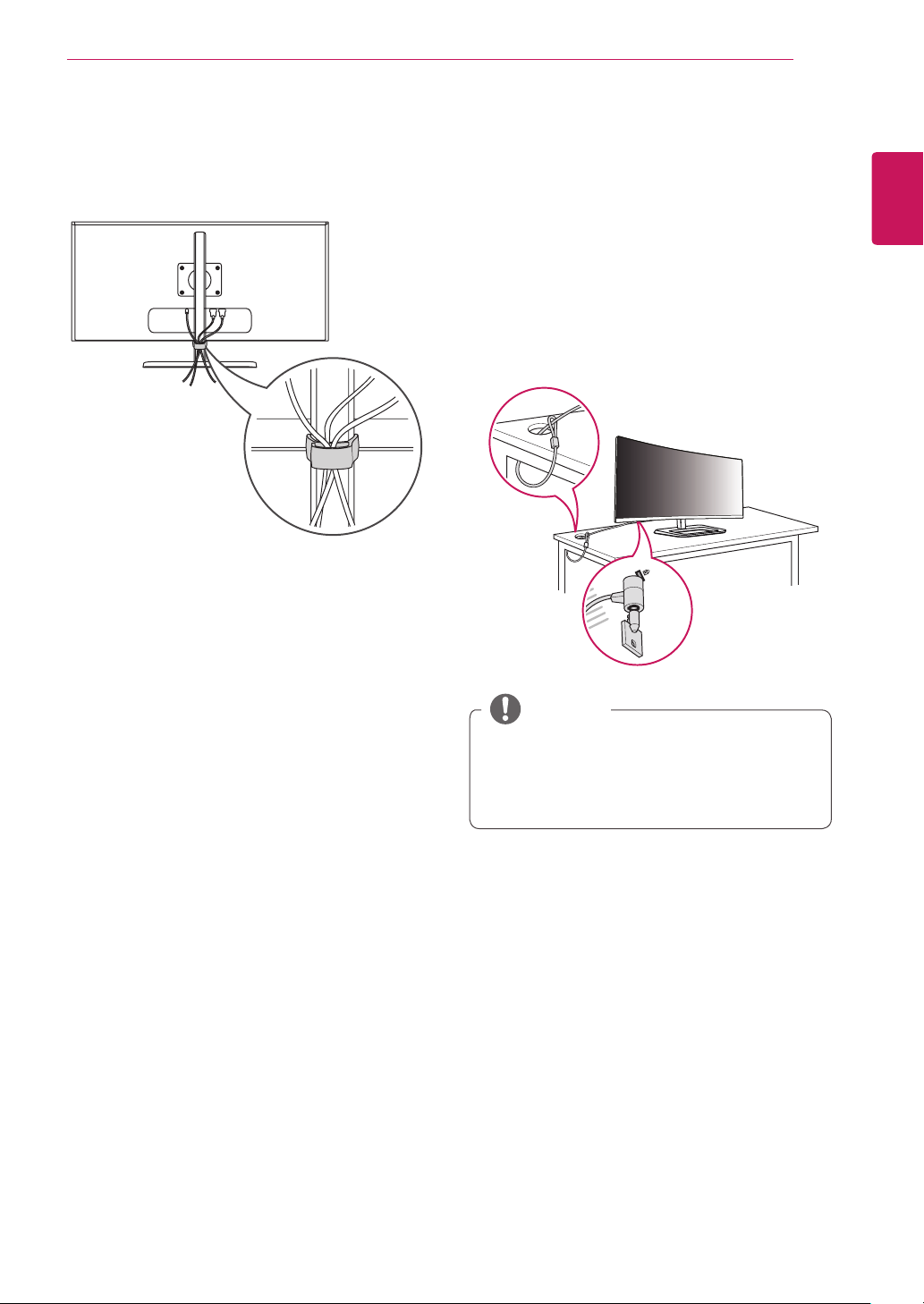
MONTAŻ I PRZYGOTOWANIE DO PRACY
11
Porządkowanie przewodów
Ułóż przewody w sposób przedstawiony na ilustracji,
korzystając z uchwytu do przewodów.
Korzystanie z blokady Kensington
Złącze systemu zabezpieczającego Kensington
znajduje się u dołu monitora.
Więcej informacji dotyczących instalacji oraz
korzystania z blokady znajduje się w instrukcji obsługi
blokady Kensington oraz na stronie internetowej
dostępnej pod adresem http://www.kensington.com.
Przymocuj monitor do stołu za pomocą kabla systemu
zabezpieczającego Kensington.
POLSKI
UWAGA
ySystem zabezpieczający Kensington jest
wyposażeniem dodatkowym. Dodatkowe akcesoria
można nabyć w większości sklepów z artykułami
RT V.

MONTAŻ I PRZYGOTOWANIE DO PRACY
A
B
12
Montaż na ścianie
Monitor należy zamontować w odległości co najmniej
10cm od ściany oraz pozostawić po obu jego stronach
wolną przestrzeń (co najmniej 10cm), aby zapewnić
POLSKI
właściwą wentylację. Szczegółowe instrukcje
dotyczące montażu można uzyskać u sprzedawcy.
Informacje na temat montażu i ustawiania uchwytu
ściennego o regulowanym nachyleniu można również
znaleźć w dołączonej do niego instrukcji.
10 cm
10 cm
10 cm
Aby zamontować monitor na ścianie, należy przykręcić
uchwyt ścienny (opcjonalny) do tyłu monitora.
Uchwyt ścienny musi być prawidłowo przymocowany
do monitora i do ściany.
10 cm
yMontaż ścienny (A x B)
UWAGA
yNależy użyć wkrętów spełniających wymagania
standardu VESA.
yW skład zestawu do montażu ściennego wchodzi
instrukcja montażu i wszystkie niezbędne części.
yUchwyt ścienny jest wyposażeniem dodatkowym.
Dodatkowe akcesoria można nabyć u lokalnego
sprzedawcy.
yDługość wkrętu może być różna w zależności od
modelu uchwytu ściennego. Należy użyć wkrętów
o odpowiedniej długości.
yWięcej informacji można znaleźć w instrukcji
obsługi uchwytu ściennego.
Użycie wkrętów dłuższych od standardowych
1
może spowodować powstanie uszkodzeń
wewnątrz produktu.
Wkręty, które nie spełniają wymagań standardu
2
VESA, mogą uszkodzić urządzenie i spowodować
upadek monitora. Firma LG Electronics nie odpow-
iada za jakiekolwiek wypadki związane z użyciem
wkrętów niezgodnych ze standardem VESA.
Montaż ścienny (A x B) 100x100
Standard wkrętu M4x10 mm
Liczba potrzebnych
wkrętów
Płyta montażowa
(opcjonalnie)
4
RW120

PRZESTROGA
yPrzed rozpoczęciem przenoszenia lub montażu
monitora należy odłączyć przewód zasilający, aby
uniknąć porażania prądem.
yW przypadku montażu monitora na suficie lub
pochylonej ścianie może on spaść, powodując
obrażenia ciała u osób znajdujących się w pobliżu.
Do montażu należy użyć uchwytu ściennego
dopuszczonego przez firmę LG do użytku z danym
modelem urządzenia. W razie potrzeby należy
skonsultować się z lokalnym sprzedawcą lub
technikiem.
yUżycie zbyt dużej siły podczas dokręcania wkrętów
może spowodować uszkodzenie monitora.
Spowodowane w ten sposób uszkodzenia nie są
objęte gwarancją.
yZaleca się korzystanie z uchwytu ściennego
i wkrętów zgodnych ze standardem VESA.
Uszkodzenia wynikłe z użycia nieprawidłowych
akcesoriów lub niewłaściwego wykorzystania
akcesoriów nie są objęte gwarancją.
yDługość każdego zamontowanego wkrętu,
mierzona z tyłu monitora, powinna wynosić nie
więcej niż 8mm.
Płyta montażowa
MONTAŻ I PRZYGOTOWANIE DO PRACY
13
POLSKI
Płyta montażowa
Tył monitora
Wymiary
wkrętu
: M4xL10
Tył monitora
Maks. 8mm

KORZYSTANIE Z FUNKCJI MONITORA
14
KORZYSTANIE Z
FUNKCJI MONITORA
POLSKI
Naciśnij przycisk joysticka, wybierz kolejno
Easy control (Łatwe sterowanie) → Input (Źródło)
następnie wybierz sygnał źródłowy.
PRZESTROGA
yNie wolno zbyt długo naciskać ekranu monitora.
Może to spowodować zniekształcenie obrazu.
yNie wolno wyświetlać na ekranie nieruchomych
obrazów przez dłuższy czas. Może to
spowodować wypalenie się obrazu na ekranie. W
miarę możliwości należy korzystać z wygaszacza
ekranu.
UWAGA
yPodłączając przewód zasilający do gniazdka
sieciowego, należy skorzystać z przedłużacza
z uziemieniem (3 otwory) lub gniazdka z
uziemieniem.
yW niskiej temperaturze otoczenia ekran może
migotać po włączeniu. To normalne zjawisko.
yNa ekranie mogą czasami pojawiać się czerwone,
zielone lub niebieskie kropki. To normalne
zjawisko.
Menu →
, a
Podłączanie do komputera
yTen monitor obsługuje funkcję Plug and Play*.
* Plug and Play: funkcja, która umożliwia dodanie
urządzenia do komputera bez konieczności
przeprowadzania ponownej konfiguracji komputera
i ręcznej instalacji dodatkowych sterowników.
Połączenie HDMI
To połączenie umożliwia przesyłanie cyfrowych
sygnałów audio i wideo z komputera do monitora.
Komputer należy połączyć do monitora za pomocą
przewodu HDMI w sposób pokazany na poniższej
ilustracji.
HDMI IN 1 HDMI IN 2
PRZESTROGA
yUżyj przewodu HDMI dołączonego do produktu.
W innym razie urządzenie może nie działać
prawidłowo.
yW przypadku podłączania komputera do
monitora za pomocą przewodu HDMI mogą
występować problemy ze zgodnością.
yW przypadku korzystania z przewodu DVI–HDMI
/ DP(DisplayPort) – HDMI mogą występować
problemy ze zgodnością.
yNależy korzystać z certyfikowanego przewodu
z logo HDMI. W przypadku używania
niecertyfikowanego przewodu HDMI może
wystąpić problem z wyświetlaniem obrazu lub
błąd połączenia.
yZalecane typy przewodu HDMI
-
Przewód High-Speed HDMI®/
-
Przewód High-Speed HDMI®/
Ethernet
TM
TM
z obsługą sieci

KORZYSTANIE Z FUNKCJI MONITORA
US
U
15
Połączenie DisplayPort
To połączenie umożliwia przesyłanie cyfrowych
sygnałów audio i wideo z komputera do monitora.
Monitor należy podłączyć do komputera za pomocą
przewodu DisplayPort w sposób pokazany na
poniższej ilustracji.
DP IN
DP OUT
UWAGA
Korzystanie ze złącza Thunderbolt
( )
Za pomocą portu Thunderbolt do monitora można
podłączyć wyświetlacz o wysokiej rozdzielczości lub
urządzenie pamięci masowej o wysokiej wydajności.
Podłącz urządzenie zewnętrzne do monitora,
korzystając z przewodu Thunderbolt w sposób przedstawiony na poniższym rysunku.
(Sprzedawany oddzielnie)
POLSKI
ySygnał wideo lub audio może nie być dostępny
w zależności od wersji portów DP (DisplayPort)
komputera.
yUżyj przewodu DisplayPort dołączonego do
produktu. W innym razie urządzenie może nie
działać prawidłowo.
yW przypadku korzystania z przewodu MiniDP–
DP (Mini DisplayPort – DisplayPort) zaleca się
korzystanie z przewodu DisplayPort 1.2.
UWAGA
yMaksymalna szybkość transmisji danych każdego
portu wynosi 20 Gb/s.
yNależy użyć certyfikowanego przewodu Thun-
derbolt ( ). W innym razie urządzenie może nie
działać prawidłowo.
yZłącze Thunderbolt ( ) jest obsługiwane w takich
środowiskach jak Windows 7, Windows 8 i Mac
OS.
yUrządzenia Mac mogą nie obsługiwać zalec-
anej rozdzielczości lub niektórych funkcji. Aby
uzyskać więcej informacji, zapoznaj się z kartą
informacyjną urządzenia Mac dotyczącą obsługi,
dostarczaną osobno.
yMożliwość skonfigurowania dwóch monitorów
za pomocą złącza Thunderbolt ( ) i technologii
połączenia łańcuchowego zależy od osiągów
karty graficznej.

KORZYSTANIE Z FUNKCJI MONITORA
HDMI IN 1 HDMI IN 2
US
U
16
Podłączanie urządzeń audiowideo
Połączenie HDMI
POLSKI
Połączenie HDMI umożliwia przesyłanie cyfrowych
sygnałów audio i wideo z urządzenia audio-wideo do
monitora. Urządzenie audio-wideo należy połączyć
do monitora za pomocą przewodu HDMI w sposób
pokazany na poniższej ilustracji.
yUżyj przewodu HDMI dołączonego do produktu.
yW przypadku korzystania z przewodu DVI–HDMI
yNależy korzystać z certyfikowanego przewodu
yZalecane typy przewodu HDMI
HDMI IN 1 HDMI IN 2
UWAGA
W innym razie urządzenie może nie działać
prawidłowo.
/ DP(DisplayPort) – HDMI mogą występować
problemy ze zgodnością.
z logo HDMI. W przypadku używania
niecertyfikowanego przewodu HDMI może
wystąpić problem z wyświetlaniem obrazu lub
błąd połączenia.
-
Przewód High-Speed HDMI®/
-
Przewód High-Speed HDMI®/
Ethernet
TM
TM
z obsługą sieci
Podłączanie urządzeń peryferyjnych
Połączenie z komputerem za pomocą przewodu USB
Port USB urządzenia działa jako koncentrator USB.
UWAGA
yPrzed użyciem produktu należy zainstalować
najnowszy dodatek Service Pack dla systemu
Windows.
yUrządzenia peryferyjne są do nabycia osobno.
yDo portu USB można podłączyć klawiaturę, mysz
lub urządzenie USB.
PRZESTROGA
<Uwagi dotyczące korzystania z urządzeń USB>
yUrządzenia pamięci masowej USB z zain-
stalowanym programem do automatycznego
rozpoznawania lub wykorzystujące własny
sterownik mogą nie być obsługiwane.
yNiektóre urządzenia USB mogą nie być
obsługiwane lub mogą nie działać prawidłowo.
yZaleca się stosowanie koncentratora USB lub
dysku twardego USB z własnym zasilaniem (jeśli
zasilanie będzie niewystarczające, urządzenie
pamięci masowej USB może nie zostać
prawidłowo wykryte).

KORZYSTANIE Z FUNKCJI MONITORA
USB IN 2
5 V 1.1 A
USB UP
USB U
USB IN 1
5 V 1.1 A
17
Połączenie HDMI/DP — DisplayPort
Aby korzystać z połączenia USB 3.0, należy podłączyć
przewód USB 3.0 typu A-B do komputera.
Obsługa urządzenia peryferyjnego podłączonego do
portu USB IN może odbywać się za pośrednictwem
komputera.
(Sprzedawany
oddzielnie)
USB UP
USB IN 1
5 V 1.1 A
USB IN 2
5 V 1.1 A
(Sprzedawane
oddzielnie)
Korzystanie ze złącza Thunderbolt ( )
Obsługa urządzenia peryferyjnego podłączonego do
portu USB IN może odbywać się za pośrednictwem
komputera.
W przypadku zmiany źródła w menu w trakcie, gdy
urządzenie podłączone jest do portu Thunderbolt,
urządzenie podłączone do portu USB może nie działać
prawidłowo.
P
USB IN 1
5 V 1.1 A
USB IN 2
5 V 1.1 A
Podłączanie słuchawek
Urządzenia peryferyjne można podłączać do monitora
za pomocą portu słuchawek. Urządzenie należy
podłączyć w sposób przedstawiony na ilustracji.
H/P
(Sprzedawane
oddzielnie)
UWAGA
yUrządzenia peryferyjne są do nabycia osobno.
yW przypadku korzystania ze słuchawek z [wtykiem
kątowym] mogą występować problemy z
podłączaniem innych urządzeń zewnętrznych
do monitora. Dlatego zaleca się korzystanie ze
słuchawek z [wtykiem prostym].
Wtyk kątowy Wtyk prosty
yW zależności od ustawień dźwięku wybranych
w komputerze oraz w urządzeniu zewnętrznym
możliwość korzystania ze słuchawek oraz głośnika
może być ograniczona.
POLSKI
(Sprzedawany
oddzielnie)
(Sprzedawane
oddzielnie)

KORZYSTANIE Z FUNKCJI MONITORA
USB IN 2
5 V 1.1 A
USB IN 2
5 V 1.1 A
34UC87M
18
Podłączanie czujnika IR
Podłącz czujnik IR i przewód stereo do monitora
(34UC87M) za pośrednictwem portu IR. Urządzenie
należy podłączyć w sposób przedstawiony na
POLSKI
ilustracji.
34UC87M
IR IN IR OUT
(Sprzedawany
oddzielnie)
(Sprzedawany
oddzielnie)
IR IN
UWAGA
yPrzewód zasilający musi być odłączony.

INSTALACJA APLIKACJI LG MONITOR SOFTWARE
19
INSTALACJA APLIKACJI LG MONITOR SOFTWARE
Włóż do napędu CD komputera dołączoną do produktu płytę CD z oprogramowaniem i zainstaluj aplikację Screen
Split.
Wygląd ekranu instalacyjnego ma charakter wyłącznie informacyjny. W zależności od modelu rzeczywisty wygląd
ekranu instalacyjnego może się różnić.
POLSKI
Skonfiguruj program Internet Explorer jako
1
domyślną przeglądarkę internetową.
Na ekranie głównym płyty CD kliknij ikonę
2
aplikacji Screen Split. Po wyświetleniu okna
pobierania kliknij przycisk „Run” (Uruchom). (Mimo
iż wygląd poniższego ekranu zależy od systemu
operacyjnego i wersji programu Internet Explorer,
procedura instalacji przebiega tak samo).
Postępuj zgodnie z instrukcjami, aby kontynuować
3
instalację.
Zaznacz pole wyboru „I accept the terms of
4
the agreement” (Akceptuję warunki niniejszej
umowy) na ekranie umowy licencyjnej i kliknij
przycisk [Next] (Dalej).
PRZESTROGA
ySystem Windows 7 należy zaktualizować za
pomocą dodatku Service Pack 1 lub nowszego.
Instalacja Screen Split zostanie rozpoczęta w
5
sposób pokazany na poniższej ilustracji:

POLSKI
INSTALACJA APLIKACJI LG MONITOR SOFTWARE
20
Po zakończeniu instalacji uruchom ponownie
6
komputer.
UWAGA
yScreen Split: oprogramowanie umożliwia
automatyczny podział okna programu zgodnie z
preferencjami użytkownika.
yPodczas uruchamiania oprogramowania Screen
Split na pasku zadań w prawym dolnym rogu
ekranu komputera zostanie wyświetlona ikona
Screen Split [ ].
yKliknij prawym przyciskiem ikonę Screen Split i
wybierz żądany układ.

USTAWIENIA UŻYTKOWNIKA
USTAWIENIA UŻYTKOWNIKA
Aktywacja menu głównego
Naciśnij przycisk joysticka u dołu monitora.
1
Przesuwaj joystick w górę/dół (▲/▼) oraz w prawo/lewo (◄/►), aby wybrać poszczególne opcje.
2
Naciśnij jeszcze raz przycisk joysticka, aby wyjść z menu głównego.
3
Przycisk joysticka
Przycisk Stan menu Funkcja
Menu główne jest nieaktywne Aktywacja menu głównego.
Wyjście z menu głównego.
Menu główne jest aktywne
Menu główne jest nieaktywne Regulacja głośności monitora.
◄
Menu główne jest aktywne Dostęp do funkcji menu.
(Przytrzymywanie przycisku w celu wyłączenia monitora:
monitor można wyłączyć w ten sposób w dowolnym
momencie, także wtedy, gdy włączone jest menu
ekranowe).
21
POLSKI
Menu główne jest nieaktywne Regulacja głośności monitora.
►
Menu główne jest aktywne Dostęp do funkcji PBP.
Menu główne jest nieaktywne Aktywacja menu głównego.
▲
Menu główne jest aktywne Dostęp do funkcji MaxxAudio.
Menu główne jest nieaktywne Aktywacja menu głównego.
▼
Menu główne jest aktywne Wyłączanie monitora.
Funkcje menu głównego
Menu główne Funkcja
MaxxAudio
Menu PBP
Wyjście
Monitor
się wyłączy
Przytrzymaj: Monitor off
Menu Konfiguracja ustawień ekranu.
MaxxAudio Zmiana jakości dźwięku.
PBP
Monitor
się wyłączy
Wyjście Wyjście z menu głównego.
Jednoczesne wyświetlenie na jednym monitorze obrazu z 2 źródeł
sygnału.
Wyłączanie monitora.

USTAWIENIA UŻYTKOWNIKA
22
Ustawienia użytkownika
Ustawienia w menu
Aby wyświetlić obszar Menu ekranowe, naciśnij przycisk joysticka u dołu monitora, a następnie przejdź do
1
POLSKI
Menu.
Skonfiguruj opcje przesuwając joystick w górę/dół/lewo/prawo.
2
Aby powrócić do wyższego poziomu menu lub ustawić inne pozycje menu, przesuń przycisk joysticka w stronę
3
strzałki ◄ lub naciśnij joystick ( / OK).
Jeśli chcesz wyjść z menu ekranowego, przesuwaj joystick w stronę strzałki ◄ do momentu wyjścia z menu.
4
yPo uzyskaniu dostępu do menu w prawym dolnym rogu ekranu zostaną wyświetlone instrukcje dotyczące
korzystania z przycisku.
Łatwe sterowanie Funkcje PBP Ekran Ustawienia Ustaw. Fabry.
Poniżej znajduje się opis poszczególnych opcji.
Menu Funkcja
Łatwe
sterowanie
Jasność
Kontrast
Głośność Regulacja głośności.
Dostosowanie kontrastu kolorów i jasności ekranu.
UWAGA
yFunkcję wyciszenia/anulowania wyciszenia można ustawić przesuwając przycisk joy-
sticka w stronę strzałki ▼ w menu Głośność.
Źródło Wybór źródła sygnału wejściowego.
Proporcje Dostosowanie proporcji ekranu.
Funkcje Dostosowanie opcji Ustawienia MaxxAudio, Tryb czytania, Tryb obrazu i SMART ENERGY
PBP PBP Jednoczesne wyświetlenie na jednym monitorze obrazu z 2 źródeł sygnału.
Ekran Obraz Dostosowanie opcji ekranu Ostrość, Poziom czerni i Czas odpowiedzi.
Kolor Dostosowanie opcji Gamma, Temp. Kol., Czerwony, Zielony, Niebieski oraz 6 kolorów.
Ustawienia Dostosowanie opcji Język, Dioda LED zasilania, Automatyczne Wył., DisplayPort 1.2, OSD
Ustaw. Fabry. Przywracanie ustawień domyślnych.
◄
Wyjście Wyjście z menu ekranowego.
SAVING.
Zablokuj i Ustaw ID (tylko model 34UC87M).
PRZESTROGA
yMenu ekranowe monitora użytkownika może się nieco różnić od przedstawionego w tej instrukcji.

USTAWIENIA UŻYTKOWNIKA
23
Proporcje
Aby wyświetlić obszar Menu ekranowe, naciśnij przycisk
1
joysticka u dołu monitora, a następnie przejdź do Menu.
Za pomocą joystika wybierz kolejno pozycje Łatwe sterowanie >
2
Proporcje.
Skonfiguruj opcje, postępując zgodnie z instrukcjami
3
wyświetlanymi w prawym dolnym rogu ekranu.
Aby powrócić do wyższego poziomu menu lub ustawić inne
4
pozycje menu, przesuń przycisk joysticka w stronę strzałki ◄ lub
naciśnij joystick ( / OK).
Jeśli chcesz wyjść z menu ekranowego, przesuwaj joystick w
5
stronę strzałki ◄ do momentu wyjścia z menu.
sterowanie
Ustawienia
Ustaw. Fabry.
Łatwe srowanie
Jasność
Łatwe
Kontrast 70
Obraz
Funkcja
Źródło HDMI1
Proporcje
PBP
Ekran
: Przenieś
▲/▼
/ ►: OK
◄
100
Panorama
: Powrót
Poniżej znajduje się opis poszczególnych opcji.
Menu > Łatwe sterowanie >
Proporcje
Panorama Wyświetlanie filmu w trybie szerokoekranowym niezależnie od wejściowego sygnału
wideo.
Oryginalny Wyświetlenie filmu w proporcjach właściwych dla wejściowego sygnału wideo.
Kino 1 Powiększenie ekranu w proporcjach 21:9. (w rozdzielczości 1080p).
Kino 2 Powiększenie ekranu w proporcjach 21:9 z uwzględnieniem czarnego pasa na napisy u
dołu ekranu. (w rozdzielczości 1080p).
1:1 Oryginalny rozmiar obrazu; nie są wprowadzane zmiany proporcji obrazu.
Funkcja
>
>
30
>
>
>
POLSKI
UWAGA
yW przypadku zalecanej rozdzielczości (3440 x 1440) obraz na ekranie może wyglądać tak samo w trybach
Wide (Panorama), Original (Oryginalny) i 1:1.
yFunkcja proporcji obrazu jest wyłączana w przypadku sygnału z przeplotem.

USTAWIENIA UŻYTKOWNIKA
24
Funkcje
Aby wyświetlić obszar Menu ekranowe, naciśnij przycisk
1
joysticka u dołu monitora, a następnie przejdź do Menu.
Wybierz opcję Function (Funkcje), przesuwając joystick.
2
POLSKI
Skonfiguruj opcje, postępując zgodnie z instrukcjami
3
wyświetlanymi w prawym dolnym rogu ekranu.
Aby powrócić do wyższego poziomu menu lub ustawić inne
4
pozycje menu, przesuń przycisk joysticka w stronę strzałki ◄ lub
naciśnij joystick ( / OK).
Jeśli chcesz wyjść z menu ekranowego, przesuwaj joystick w
5
stronę strzałki ◄ do momentu wyjścia z menu.
Poniżej znajduje się opis poszczególnych opcji.
Menu > Funkcje Funkcja
MaxxAudio
(Przesuń joystick w
stronę strzałki ▲ w
menu głównym, aby
przejść bezpośrednio
do funkcji).
Tryb czytania Czytelnik 1 Optymalizacja ustawień ekranu pod kątem przeglądania gazet. Ekran można
MaxxAudio Wł. Technologia MaxxAudio® marki Waves uhonorowana nagrodą
Ustawienia
MaxxAudio
Tryb Nocny Pozwala cieszyć się doskonałym, bogatym dźwiękiem przy zmniejszonej głośności.
Czytelnik 2 Optymalizacja ustawień ekranu pod kątem przeglądania rysunków. Ekran można
Czytelnik Wył. Wyłączenie trybu Czytanie.
Funkcje
MaxxAudio
Łatwe
sterowanie
Ustawienia
Ustaw. Fabry.
Tryb czytania Wył.
Tryb obrazu Ustw. Własne
Funkcja
SMART ENERGY SAVING Nisk i.
PBP
Ekran
: Przenieś
▲/▼
/ ►: OK
Technical GRAMMY Award® to pakiet narzędzi dźwiękowych
zapewniających studyjną jakość dźwięku, a tym samym doskonałe
wrażenia słuchowe.
Wył. Wyłączenie funkcji MaxxAudio.
Użytkownik może ręcznie dostosować jakość dźwięku.
MaxxBass Wzmocnienie tonów niskich.
MaxxTreble Wzmocnienie tonów wysokich.
MaxxDialog Wzmocnienie dialogów.
Maxx3D Wzmocnienie efektu trójwymiarowego dźwięku.
Reset Przywrócenie domyślnych ustawień jakości dźwięku.
rozjaśnić z poziomu menu ekranowego.
rozjaśnić z poziomu menu ekranowego.
◄
>
>
>
>
: Powrót

USTAWIENIA UŻYTKOWNIKA
Menu > Funkcje Funkcja
Tryb obrazu Ustw. Własne Umożliwia dostosowanie ustawień. Pozwala użytkownikowi dostosować tryb
Zdjęcie Optymalizacja ekranu pod kątem zdjęć.
Kino Optymalizacja ekranu pod kątem filmów.
Gra Optymalizacja ekranu pod kątem gier.
SMART ENERGY
SAVING
Wysoki Oszczędzanie energii za pomocą funkcji SMART ENERGY SAVING o wysokiej
Niski Oszczędzanie energii za pomocą funkcji SMART ENERGY SAVING o niskiej
Wył. Wyłączenie funkcji SMART ENERGY SAVING.
koloru menu głównego.
wydajności.
wydajności.
UWAGA
yGdy podczas korzystania z słuchawek włączona jest funkcja IR, funkcja MaxxAudio jest wyłączona.
25
POLSKI

USTAWIENIA UŻYTKOWNIKA
26
PBP
Aby wyświetlić obszar Menu ekranowe, naciśnij przycisk
1
joysticka u dołu monitora, a następnie przejdź do Menu.
Wybierz opcję PBP, przesuwając joystick.
2
POLSKI
Skonfiguruj opcje, postępując zgodnie z instrukcjami
3
wyświetlanymi w prawym dolnym rogu ekranu.
Aby powrócić do wyższego poziomu menu lub ustawić inne
4
pozycje menu, przesuń przycisk joysticka w stronę strzałki ◄ lub
naciśnij joystick ( / OK).
Jeśli chcesz wyjść z menu ekranowego, przesuwaj joystick w
5
stronę strzałki ◄ do momentu wyjścia z menu.
Poniżej znajduje się opis poszczególnych opcji.
Menu > PBP Funkcja
PBP Jednoczesne wyświetlenie na jednym monitorze obrazu z 2 źródeł sygnału.
Połączenie PBP
Ekran
główny
(Lewy)
Źródło Główny Wybiera wejściowy sygnał wideo ekranu głównego.
PIP Wybiera wejściowy sygnał wideo ekranu dodatkowego.
Audio Umożliwia zmianę wyjścia dźwięku w trybie PBP.
Zamień Umożliwia przełączanie między ekranem głównym i dodatkowym w trybie PBP.
PIP - pełny Przełączenie ekranu dodatkowego trybu PBP w tryb pełnego ekranu.
Proporcje Dostosowanie proporcji ekranu głównego i dodatkowego.
Główny Panorama Wyświetlanie obrazu dopasowanego do wymiarów ekranu w trybie
PIP Panorama Wyświetlanie obrazu dopasowanego do wymiarów ekranu w trybie
PBP
PBP Wył.
Łatwe
sterowanie
Ustawienia
Ustaw. Fabry.
Źródło
Audio HDMI1
Funkcja
Zamień
PIP - pełny
PBP
Proporcje
Ekran
Podgląd PBP
: Przenieś
▲/▼
HDMI1
/ ►: OK
◄
: Powrót
Ekran dodatkowy (Prawy)
HDMI 1 HDMI 2 DisplayPort
Thunderbolt ( )
HDMI 1 - O X X
HDMI 2 O - X X
DisplayPort O O - X
Thunderbolt ( )
O O X -
PBP, niezależnie od wejściowego sygnału wideo.
Oryginalny Wyświetlanie filmu na ekranie w trybie PBP w proporcjach właściwych
dla wejściowego sygnału wideo.
PBP, niezależnie od wejściowego sygnału wideo.
Oryginalny Wyświetlanie filmu na ekranie w trybie PBP w proporcjach właściwych
dla wejściowego sygnału wideo.
>
>
>
>
UWAGA
yWyłączenie trybu PBP powoduje dezaktywację menu Źródło, Audio, Zamień, PIP - pełny i Proporcje. W
przypadku braku sygnału opcje Główny/PIP w menu Proporcje nie są aktywne.

USTAWIENIA UŻYTKOWNIKA
27
Obraz
Aby wyświetlić obszar Menu ekranowe, naciśnij przycisk
1
joysticka u dołu monitora, a następnie przejdź do Menu.
Wybierz kolejno Ekran > Obraz, przesuwając joystick.
2
Skonfiguruj opcje, postępując zgodnie z instrukcjami
3
wyświetlanymi w prawym dolnym rogu ekranu.
Aby powrócić do wyższego poziomu menu lub ustawić inne
4
sterowanie
Orbaz
Ostrość
Łatwe
Poziom Czerni Wysoki
Czas Odpowiedzi Średni
Funkcja
PBP
pozycje menu, przesuń przycisk joysticka w stronę strzałki ◄ lub
naciśnij joystick ( / OK).
Jeśli chcesz wyjść z menu ekranowego, przesuwaj joystick w
5
stronę strzałki ◄ do momentu wyjścia z menu.
Ekran
Ustawienia
Ustaw. Fabry.
▲/▼
: Przenieś
/ ►: OK
◄
: Powrót
Poniżej znajduje się opis poszczególnych opcji.
Menu > Ekran > Obraz Funkcja
Ostrość Dostosowanie ostrości ekranu.
Poziom Czerni Określenie poziomu zrównoważenia (tylko HDMI).
Czas Odpowiedzi Określenie czasu odpowiedzi dla wyświetlanych obrazów w oparciu o prędkość odświeżania
• Offset (Kompensacja): w przypadku sygnału wideo to ustawienie pozwala uzyskać możliwie
najciemniejszy ekran monitora.
Wysoki Obraz na ekranie jest jaśniejszy.
Niski Obraz na ekranie jest ciemniejszy.
ekranu. W zwykłym środowisku zaleca się korzystanie z ustawienia Średni. W przypadku dynamicznych obrazów zaleca się korzystanie z ustawienia Wysoki.
Wybór wartości Wysoki może spowodować pojawienie się pozostałości nieruchomego obrazu.
Wysoki Określenie dla czasu odpowiedzi wartości Wysoki.
Średni Określenie dla czasu odpowiedzi wartości Średni.
Niski Określenie dla czasu odpowiedzi wartości Niski.
Wył. Funkcja poprawy czasu odpowiedzi nie jest używana.
5
>
>
>
POLSKI

USTAWIENIA UŻYTKOWNIKA
28
Kolor
Aby wyświetlić obszar Menu ekranowe, naciśnij przycisk
1
joysticka u dołu monitora, a następnie przejdź do Menu.
Wybierz kolejno Ekran > Kolor, przesuwając joystick.
2
POLSKI
Skonfiguruj opcje, postępując zgodnie z instrukcjami
3
wyświetlanymi w prawym dolnym rogu ekranu.
Aby powrócić do wyższego poziomu menu lub ustawić inne
4
pozycje menu, przesuń przycisk joysticka w stronę strzałki ◄ lub
naciśnij joystick ( / OK).
Aby opuścić menu ekranowe, przesuwaj joystick w stronę strzałki
5
do momentu wyjścia z menu.
◄
Poniżej znajduje się opis poszczególnych opcji.
Menu > Ekran > Kolor Funkcja
Gamma Niestandardowe ustawienie parametru gamma: w przypadku wyboru ustawienia Gamma
Temp.Kol. Ustw.
Czerwony Umożliwia dostosowanie obrazu poprzez określenie poziomów kolorów: czerwonego, zielonego i
Zielony
Niebieski
6 Kolorów Umożliwia uzyskanie pożądanych kolorów poprzez dostosowanie barwy i nasycenia 6 kolorów
Ustaw. Fabry. Przywrócenie domyślnych ustawień kolorów.
0, Gamma 1 lub Gamma 2, wyższa wartość ustawienia oznacza jaśniejszy obraz, a niższa –
ciemniejszy.
Własne
Ciepła Ustawienie bardziej czerwonej tonacji kolorów ekranu.
Średnia Ustawienie tonacji kolorów ekranu pomiędzy czerwoną a niebieską.
Zimna Ustawienie bardziej niebieskiej tonacji kolorów ekranu.
niebieskiego.
(czerwonego, zielonego, niebieskiego, niebieskozielonego, purpurowego i żółtego) oraz zapisanie
ustawień.
Odcień Dostosowanie tonacji ekranu.
Nasycenie Dostosowanie nasycenia kolorów wyświetlanych na ekranie. Im niższa wartość, tym
Kolor
Gamma Gamma 1
Łatwe
sterowanie
Ustawienia
Temp.Kol. Ustw. Własne
Czerwony
Funkcja
Zielony 50
Niebieski
PBP
6 Kolorów
Ustaw. Fabry.
Ekran
Ustaw.
Fabray.
: Przenieś
▲/▼
/ ►: OK
◄
50
50
: Powrót
Użytkownik może dostosować kolor, wybierając odcień czerwony, zielony lub
niebieski.
mniejsze nasycenie i jaśniejsze kolory. Im wyższa wartość, tym większe nasycenie i
ciemniejsze kolory.
>
>
>
>
>
>
>

USTAWIENIA UŻYTKOWNIKA
29
Ustawienia
Aby wyświetlić obszar OSD menu, naciśnij przycisk joysticka u
1
dołu monitora, a następnie przejdź do Menu.
Wybierz opcję Ustawienia, przesuwając joystick.
2
Skonfiguruj opcje, postępując zgodnie z instrukcjami
3
wyświetlanymi w prawym dolnym rogu ekranu.
Aby powrócić do wyższego poziomu menu lub ustawić inne
4
sterowanie
Ustawienia
Język Polski
Łatwe
Dioda LED zasilania Wł.
Automatyczne Wył. Wył
Funkcja
DisplayPort 1.2 Włączony >
OSD Zablokuj Wył.
PBP
Ustaw ID 1.
pozycje menu, przesuń przycisk joysticka w stronę strzałki ◄ lub
naciśnij joystick ( / OK).
Aby opuścić menu ekranowe, przesuwaj joystick w stronę strzałki
5
do momentu wyjścia z menu.
◄
Ekran
Ustawienia
Ustaw.
Fabray.
▲/▼
: Przenieś
/ ►: OK
◄
Poniżej znajduje się opis poszczególnych opcji.
Menu > Ustawienia Funkcja
Język Wybór języka menu ekranowego.
Dioda LED
zasilania
Automatyczne Wył. Automatyczne wyłączanie monitora w przypadku braku ruchu na monitorze w określonym czasie.
DisplayPort 1.2 Aktywacja i dezaktywacja interfejsu DisplayPort 1.2.
Włączenie/wyłączenie wskaźnika zasilania na panelu przednim monitora.
Wł. Wskaźnik zasilania jest włączany automatycznie.
Wył. Wskaźnik zasilania jest wyłączony.
Ustawienie czasu funkcji automatycznego wyłączania. (Off (Wył.), 4 H (4Godz.), 6 H (6Godz.) lub 8 H
(8Godz.))
: Powrót
>
>
>
>
>
>
POLSKI
UWAGA
yNależy włączyć lub wyłączyć interfejs w zależności od wersji interfejsu DisplayPort obsługiwanej
przez kartę graficzną. Jeśli nie jest zgodny z kartą graficzną, należy go wyłączyć.
OSD Zablokuj Funkcja zapobiega nieprawidłowym operacjom poprzez przypadkowe naciśnięcie przycisku.
Wł. Obsługa poprzez naciskanie przycisków jest wyłączona.
Wył. Obsługa poprzez naciskanie przycisków jest włączona.
UWAGA
yWszystkie funkcje poza opcjami Jasność, Kontrast, Głośność, Źródło, OSD Zablokuj w Ustawienia i
przyciskiem Wyjście zostaną wyłączone.
Ustaw ID (tylko
model 34UC87M)
W przypadku wyświetlania obrazu na kilku ekranach każdemu urządzeniu można przypisać inny identyfikator (nazwę). Wybierz za pomocą przycisków liczbę (od 1 do 6) i wyjdź z menu. Przypisany identyfikator
można wykorzystywać do sterowania urządzeniem za pomocą oprogramowania do obsługi urządzeń.

30
Ustaw. Fabry.
1
2
POLSKI
3
4
5
USTAWIENIA UŻYTKOWNIKA
Aby wyświetlić obszar OSD menu, naciśnij przycisk joysticka u
dołu monitora, a następnie przejdź do Menu.
Wybierz opcję Ustaw. Fabry., przesuwając joystick.
Skonfiguruj opcje, postępując zgodnie z instrukcjami
wyświetlanymi w prawym dolnym rogu ekranu.
Aby powrócić do wyższego poziomu menu lub ustawić inne
pozycje menu, przesuń przycisk joysticka w stronę strzałki ◄ lub
naciśnij joystick ( / OK).
Aby opuścić menu ekranowe, przesuwaj joystick w stronę strzałki
do momentu wyjścia z menu.
◄
Easy control
(Łatwe
Łatwe
sterowanie)
sterowanie
Funkcja
Funkcja
PBP
PBP
Screen
(Ekran)
Ekran
Settings
(Ustawienia)
Ustawienia
Reset
Ustaw.
(Zerowanie)
Fabray.
Reset (Zerowanie)
Ustaw. Fabray.
Czy chcesz zresetować ustawienia?
Do you want to reset your settings?
Reset
Ustaw. Fabray.
(Zerowanie)
Anuluj
Anuluj
Poniżej znajduje się opis poszczególnych opcji.
Menu > Ustaw. Fabray. Funkcja
Czy chcesz resetować ustawienia?
Ustaw. Fabray. Przywracanie ustawień domyślnych
Anuluj Anulowanie resetowania.
▲/▲: Move
: Przenieś
▲/▼
(Nawigacja)
/ ▲: OK ▲: Back (Wstecz)
/ ►: OK
◄
: Powrót

ROZWIĄZYWANIE PROBLEMÓW
ROZWIĄZYWANIE PROBLEMÓW
Obraz nie jest wyświetlany na ekranie.
Czy monitor jest podłączony do
zasilania?
Czy dioda zasilania świeci? ySprawdź, czy przewód zasilający został prawidłowo podłączony, a
Czy zasilanie jest włączone, a
dioda zasilania świeci na biało?
Czy dioda zasilania miga? yJeśli monitor jest w trybie uśpienia, przesuń mysz lub naciśnij dowolny
Czy na ekranie jest wyświetlany
komunikat „SYGNAŁ
NIEPRAWIDŁOWY”?
Czy na ekranie jest wyświetlany
komunikat „No Signal” (Brak
sygnału)?
Obraz może nie być wyświetlany
prawidłowo w czasie
konfigurowania połączenia
DisplayPort 1.2 w urządzeniu Mac.
ySprawdź, czy przewód zasilający jest prawidłowo podłączony do gniazda
sieciowego.
następnie naciśnij przycisk zasilania.
ySprawdź, czy podłączone źródło sygnału jest włączone (Menu – Źródło).
klawisz na klawiaturze, aby włączyć wyświetlacz.
ySprawdź, czy komputer jest włączony.
yTen komunikat jest wyświetlany, gdy sygnały przesyłane z komputera
(karty graficznej) znajdują się poza zakresem poziomej lub pionowej
częstotliwości monitora. Aby ustawić prawidłową częstotliwość, zapoznaj
się z sekcją „Dane techniczne produktu” tej instrukcji obsługi.
yTen komunikat jest wyświetlany na ekranie w przypadku braku przewodu
sygnałowego łączącego komputer z monitorem lub w przypadku
rozłączenia tego przewodu. Sprawdź przewód i podłącz go ponownie.
yStandard DisplayPort 1.2 może nie być obsługiwany w zależności od
typu urządzenia Mac. W takim przypadku należy skontaktować się z
producentem urządzenia.
31
POLSKI
Na ekranie jest wyświetlany komunikat „OSD Zablokowane”.
Czy po naciśnięciu przycisku
Menu niektóre funkcje nie są
dostępne?
Na ekranie pozostaje obraz.
Czy obraz jest widoczny na
monitorze nawet po jego
wyłączeniu?
Obraz jest niestabilny i drga / Obrazy wyświetlane na monitorze pozostawiają po sobie ślady w tle.
Czy została wybrana odpowiednia
rozdzielczość?
yMenu ekranowe jest zablokowane. Przejdź do obszaru Menu >
Ustawienia i wybierz w ustawieniu „OSD Zablokowane” opcję Wył.
yWyświetlanie na monitorze przez długi czas nieruchomego obrazu
może spowodować uszkodzenie ekranu, czego wynikiem jest obraz
pozostający na monitorze.
yAby wydłużyć okres eksploatacji monitora, należy korzystać z wygaszacza
ekranu.
yJeśli wybrana rozdzielczość to HDMI 1080i 60/50Hz (z przeplotem), obraz
może drgać. Zmień rozdzielczość na 1080p lub zalecaną rozdzielczość.
UWAGA
yVertical Frequency (Częstotliwość pionowa): Aby prawidłowo wyświetlać obraz, ekran musi być odświeżany
wiele razy w ciągu sekundy, podobnie, jak dzieje się to w przypadku lamp fluorescencyjnych. Liczba
odświeżeń ekranu w ciągu sekundy jest nazywana częstotliwością pionową lub częstotliwością odświeżania, a
jej jednostką jest Hz.
yHorizontal Frequency (Częstotliwość pozioma): Czas, jaki zajmuje wyświetlenie jednej poziomej linii, nazywa
się cyklem poziomym. Podczas dzielenia liczby 1 przez interwał poziomy uzyskany wynik stanowi liczbę
poziomych linii wyświetlanych w ciągu sekundy. Wielkość ta jest nazywana częstotliwością poziomą, a jej
jednostką jest kHz.

POLSKI
ROZWIĄZYWANIE PROBLEMÓW
32
UWAGA
yZalecamy sprawdzenie, czy rozdzielczość i częstotliwość karty graficznej mieszczą się w zakresie obsługiwanym
przez monitor, i wybór zalecanej (optymalnej) rozdzielczości w obszarze Control Panel > Display > Settings
(Panel sterowania > Ekran > Ustawienia).
yWybór rozdzielczości innej niż zalecana (optymalna) może sprawiać, że tekst będzie rozmazany, a ekran
przyciemniony, obcięty lub przesunięty.
ySposoby wyboru ustawień mogą się różnić w zależności od komputera lub systemu operacyjnego, a niektóre
rozdzielczości mogą nie być dostępne w zależności od wydajności karty graficznej. W takim przypadku należy
skontaktować się z producentem komputera lub karty graficznej w celu uzyskania pomocy.
yNiektóre karty graficzne mogą nie obsługiwać rozdzielczości 3440 x 1440. Jeśli rozdzielczość nie może zostać
wyświetlona, skontaktuj się z producentem karty graficznej.
Kolor obrazu jest nieprawidłowy.
Czy obraz jest wyświetlany w
ograniczonej liczbie kolorów (16)?
Czy kolory na ekranie wydają
się być niestabilne lub
wyświetlany jest tylko obraz
monochromatyczny?
Czy na ekranie są widoczne
kropki?
yZmień głębię kolorów na 24 bity (True Color) lub wyższą. W systemie
Windows wybierz kolejno pozycje Panel sterowania > Ekran > Ustawienia
> Jakość kolorów.
ySprawdź, czy przewód sygnałowy jest prawidłowo podłączony. Ponownie
podłącz przewód lub ponownie włóż do gniazda kartę graficzną
komputera.
yPodczas korzystania z monitora na ekranie mogą być widoczne
pojedyncze kolorowe piksele (czerwone, zielone, niebieskie, białe lub
czarne). To normalne zjawisko w przypadku ekranów LCD. Nie jest to błąd
ani problem z działaniem monitora.
Brak dźwięku z portu słuchawek.
Czy obraz jest wyświetlany za
pomocą wejścia DP(DisplayPort)
lub HDMI bez dźwięku?
ySprawdź, czy przewody są prawidłowo podłączone do portu słuchawek.
ySpróbuj zwiększyć głośność za pomocą joysticka.
yWybierz monitor, którego używasz, jako wyjście audio komputera: w
systemie Microsoft Windows przejdź do obszaru Panel Sterowania
> Sprzęt i dźwięk > Dźwięk i ustaw monitor jako urządzenie domyślne.

DANE TECHNICZNE PRODUKTU
DANE TECHNICZNE PRODUKTU
Ekran LCD Typ TFT (Thin Film Transistor)
Ekran LCD (ciekłokrystaliczny)
Głębia kolorów HDMI Obsługa koloru 8-bitowego.
DP (DisplayPort) Obsługa koloru 10-bitowego.
Thunderbolt ( )
Odległość między
pikselami
Rozdzielczość HDMI Maks. obsługiwana
DisplayPort
Thunderbolt ( )
Sygnał wideo Częstotliwość pozioma Od 30kHz do 90kHz
Częstotliwość pionowa Od 56kHz do 61kHz
Synchronizacja Osobna synchronizacja
Złącza wejściowe
34UC87
34UC87M
Zasilanie Moc znamionowa 19 V 6,0 A
Zużycie energii
(typowe)
Zasilacz AC/DC Typ LCAP31, wyprodukowany przez firmę Lienchang.
Moc wyjściowa: 19V 7,37 A
Kąt nachylenia należy dostosować w zakresie Przód/tył: od -5° do 15° (monitor)
Zalecane warunki Warunki eksploatacji Temperatura: od 10°C do 35°C
Warunki przechowywania Temperatura: od -20°C do 60°C
Moc dźwięku 7W + 7W
Obsługiwany system
operacyjny
Win XP, Win Vista, Win 7, Win 8, Mac OS*
Thunderbolt ( )
0,2325mmx0,2325mm
rozdzielczość
Zalecana rozdzielczość 3440 x 1440 / 50 Hz
Maks. obsługiwana
rozdzielczość
Zalecana rozdzielczość 3440 x 1440 / 60 Hz
H/P OUT, HDMI IN 1, HDMI IN 2, DP (DisplayPort) IN,
Thunderbolt ( ), USB UP, USB IN 1, 2
H/P OUT, HDMI IN 1, HDMI IN 2, DP (DisplayPort) IN,
Thunderbolt ( ), USB UP, USB IN 1, 2, IR IN, IR OUT
Tryb eksploatacji: 80W (typowy, bez USB)
100W (maks., z USB, moc dźwięku 50%)
Tryb uśpienia: ≤ 1,2W
Urządzenie wyłączone: ≤ 0,5W
Urządzenie wyłączone: ≤ 0,3W (Wyłącznik jest wyłączony.)
Wilgotność: od 10% do 80%
Wilgotność: od 5% do 90%
Win 7, Win 8, Mac OS*
33
POLSKI
Obsługa koloru 8-bitowego.
3440 x 1440 / 50 Hz
3440 x 1440 / 60 Hz
Wymiary Rozmiar monitora (szerokość x wysokość x głębokość)
Z podstawą 830,5 mm x 460,8 mm x 241,4 mm
Bez podstawy 830,5 mm x 370,3 mm x 79,8 mm
Masa (bez
opakowania)
Dane techniczne mogą zostać zmienione bez wcześniejszego powiadomienia.
*Urządzenia Mac mogą nie obsługiwać zalecanej rozdzielczości lub niektórych funkcji.
(Aby uzyskać więcej informacji, zapoznaj się z kartą informacyjną urządzenia Mac dotyczącą obsługi, dostarczaną
osobno.)
Z podstawą 10,0 kg
Bez podstawy 8,0 kg

DANE TECHNICZNE PRODUKTU
34
Fabryczny tryb obsługi (Tryby Ustawienia wstępne, HDMI/ DisplayPort/ Thunderbolt PC)
POLSKI
Tryby ustawień
wstępnych
640 x 480 31,469 59,94 -/800 x 600 37,879 60,317 +/+
1024 x 768 48,363 60 -/1152 x 864 54,347 60,05 +/+
1280 x 720 45 60 +/+
1280 x 1024 63,981 60,02 +/+
1600 x 900 60 60 +/+
1680 x 1050 65,29 59,954 -/+
1920 x 1080 67,5 60 +/2560 x 1080 66,7 60 -/+
3440 x 1440 43,82 29,99 +/+
3440 x 1440 73,68 49,99 +/+
3440 x 1440 88,82 59,97 +/+ Brak obsługi połączenia HDMI.
Częstotliwość pozioma
(kHz)
Taktowanie HDMI (wideo)
Tryby ustawień wstępnych Częstotliwość pozioma (kHz) Częstotliwość pionowa (Hz) Uwagi
480p 31,5 60
720p 45 60
1080p 67,5 60
Częstotliwość pionowa
(Hz)
Polaryzacja
(poz./pion.)
Uwagi
Dioda LED zasilania
Try b Kolor diody LED
Urządzenie włączone BIAŁY
Tryb uśpienia Miga na biało
Urządzenie wyłączone OFF

PRAWIDŁOWA POSTAWA
PRAWIDŁOWA POSTAWA
Prawidłowa postawa podczas korzystania z monitora
Ekran należy ustawić w takiej pozycji, aby znajdował się nieco poniżej naturalnej linii wzroku.
yPo każdej godzinie korzystania z urządzenia należy zrobić około 10-minutową przerwę w celu zmniejszenia
zmęczenia oczu spowodowanego przez długotrwałe patrzenie na ekran.
yAby uzyskać najlepszy widok ekranu, należy dostosować kąt podstawy monitora w zakresie od -5° do 15°.
35
POLSKI
Podczas
korzystania z
monitora linia
wzroku powinna
być skierowana
nieco w dół.
Delikatnie połóż
dłonie na klawiaturze.
Ramiona powinny być
lekko zgięte w łokciach
i wyprostowane w
poziomie.
Kąt nachylenia należy
dostosować w zakresie
od -5° do 15°
Ustaw ekran tak,
aby ograniczyć
występowanie odbić.

To urządzenie jest zgodne z wymogami w
zakresie kompatybilności elektromagnetycznej urządzeń konsumenckich (klasa B) i
jest przeznaczone do użytku domowego. Z
urządzenia można korzystać we wszystkich
regionach. Należy dokładnie zapoznać się z
instrukcją obsługi (na płycie CD) i przechowywać
ją w łatwo dostępnym miejscu. Uwaga: etykieta
umieszczona na produkcie zawiera informacje
dla pracowników pomocy technicznej.
Model
Serial No.
ENERGY STAR is a set of power-saving
guidelines issued by the U.S.Environmental
Protection Agency (EPA).
As an ENERGY STAR Partner LGE
U. S. A., Inc. has determined that this
product meets the ENERGY STAR
guidelines for energy efficiency.
Refer to ENERGY STAR.gov for more information
on the ENERGY STAR program.
